WordPress에서 양식 제출 후 조건부 리디렉션을 활성화하는 방법은 무엇입니까?
게시 됨: 2022-09-22WordPress에서 양식 제출 후 조건부 리디렉션을 활성화하는 방법이 궁금하십니까? 그렇다면 이 기사는 당신을 위한 것입니다!
WordPress 양식에서 조건부 리디렉션의 전체 프로세스를 안내합니다. 몇 가지 간단한 단계를 통해 WordPress 양식에서 리디렉션에 대한 조건부 규칙을 설정하는 방법을 배웁니다. 따라서 양식을 제출한 후 사용자를 웹사이트의 다른 페이지로 쉽게 리디렉션할 수 있습니다.
더 이상 고민하지 않고 조건부 리디렉션과 그 중요성에 대한 간략한 소개부터 시작하겠습니다.
조건부 리디렉션이란 무엇이며 왜 필요한가요?
간단히 말해서 조건부 리디렉션은 사용자가 양식을 제출한 후 지정된 페이지 또는 URL로 리디렉션합니다. 설정한 모든 조건이 충족되는 경우에만 페이지로 리디렉션됩니다.
예를 들어 사이트에 문의 양식이 있습니다. 이제 반려동물 사료에 대한 제품 쿼리가 있는 사용자만 반려동물 사료 할인을 표시하는 페이지로 리디렉션되기를 원합니다.
자, 이것이 어떻게 유익합니까?
양식의 사용자 입력을 기반으로 관련 페이지로 리디렉션할 수 있습니다. 기본적으로 사이트에서 사용자 경험을 개인화하고 있습니다. 이렇게 하면 사용자에게 맞는 콘텐츠나 제안이 제공되므로 성공적인 전환 가능성이 높아집니다.
그렇기 때문에 사이트의 양식에 대해 조건부 리디렉션을 활성화할 수도 있습니다.
WordPress에서 양식 제출 후 조건부 리디렉션을 활성화하는 방법은 무엇입니까?
WordPress에는 기본적으로 조건부 리디렉션 기능이 제공되지 않습니다. 이를 위해서는 WordPress 플러그인이 필요합니다.
그리고 우리는 Everest Forms보다 더 나은 플러그인을 생각할 수 없습니다. 어떤 목적으로든 양식을 만들고 사용자 정의하는 데 도움이 되는 끌어서 놓기 양식 작성기 플러그인입니다. 예를 들어 간단하거나 고급 문의 양식, 입사 지원서, 예약 양식 등을 순식간에 만들 수 있습니다.
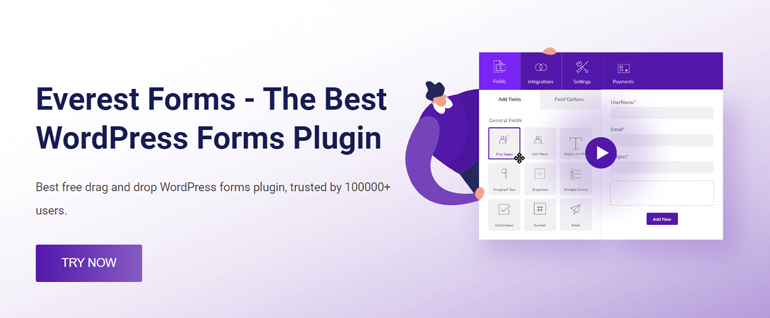
또한 Everest Forms로 구축한 모든 양식에 대해 조건부 리디렉션을 활성화할 수 있습니다. 각 양식에 필요한 만큼 조건부 규칙을 설정할 수 있습니다.
따라서 Everest Forms 플러그인을 사용하여 조건부 리디렉션을 활성화하는 단계별 프로세스를 보여줍니다. 시작하자!
1단계: Everest Forms 및 Everest Forms Pro 설치 및 활성화
먼저 사이트에 Everest Forms 플러그인을 설정해야 합니다. 조건부 리디렉션 기능은 프리미엄 버전에서만 사용할 수 있기 때문입니다. 따라서 사이트에 Everest Forms Pro도 설치해야 합니다.
전체 가이드는 Everest Forms 및 Everest Forms Pro를 설정하는 방법에 대한 기사를 참조하십시오.
이 두 플러그인을 모두 설치하고 활성화한 후에는 다음 단계로 이동할 수 있습니다.
2단계: Everest 양식을 사용하여 새 연락처 양식 만들기
이제 조건부 리디렉션을 활성화할 수 있는 새 양식이 필요합니다. 연락처 양식, 예약 양식, 약속 양식 등이 될 수 있습니다. 그것은 당신에게 달려 있습니다!
이 자습서에서는 간단한 문의 양식을 작성합니다. Everest Forms를 사용하면 맞춤형 연락처 양식을 즉시 만들 수 있습니다! 미리 디자인된 템플릿을 사용하거나 처음부터 새로 만들 수 있습니다.
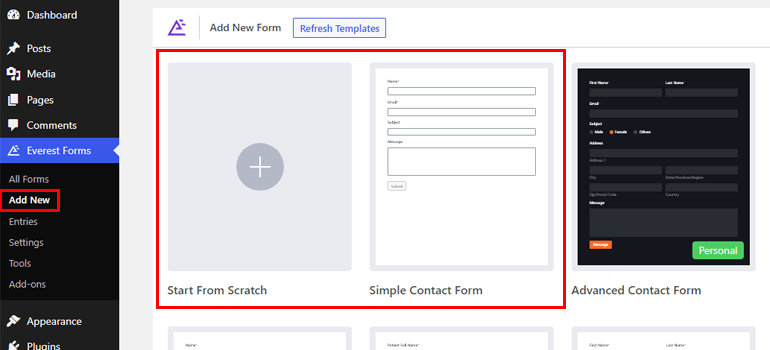
도움이 필요하면 WordPress 문의 양식 작성에 대한 기사를 확인하세요.
연락처 양식이 준비되면 계속 진행할 수 있습니다.
3단계: 문의 양식에서 조건부 리디렉션 활성화
이제 중요한 부분이 있습니다. 방금 생성한 문의 양식에 대해 조건부 리디렉션을 활성화해야 합니다.
그렇게 하려면 양식 작성기 상단에 있는 설정 탭을 클릭하십시오.
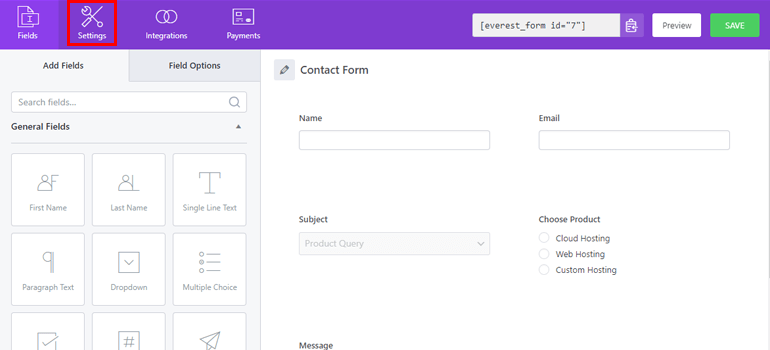
그러면 연락처 양식에 대한 일반 설정이 열립니다.
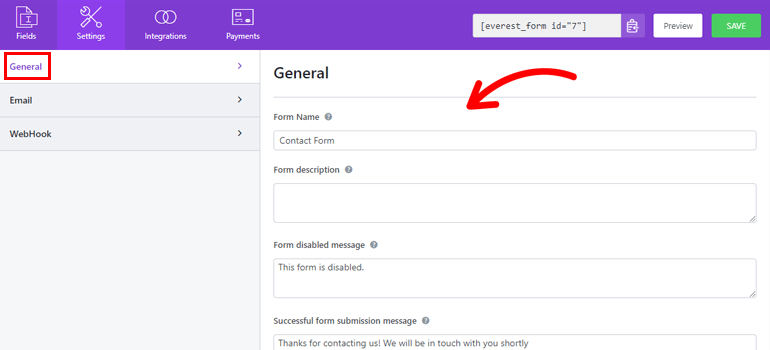
여기에서 양식 이름 편집, 양식 비활성화된 메시지, 제출 버튼 텍스트 등과 같은 다양한 옵션을 구성할 수 있습니다. 양식에 스팸 방지 허니팟, AJAX 양식 제출 등을 활성화할 수도 있습니다.

가장 중요한 것은 제출 리디렉션 옵션을 통해 양식 제출 후 조건부 리디렉션을 활성화할 수 있다는 것입니다.
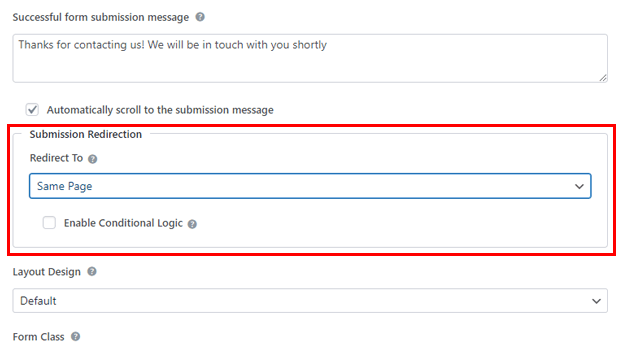
일반적으로 사용자를 다음으로 리디렉션할 수 있습니다.
같은 페이지: 사용자가 양식을 제출할 때 있었던 페이지로 리디렉션합니다.
사용자 지정 페이지: 사용자를 웹사이트의 모든 페이지로 리디렉션할 수 있습니다. 사용자 정의 페이지에 대한 쿼리 문자열 추가 옵션을 활성화하여 양식 데이터를 다른 페이지로 보낼 수도 있습니다.
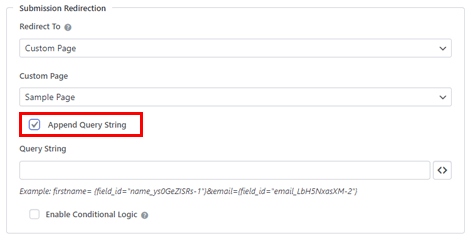
외부 URL: 사용자를 외부 URL로 리디렉션합니다.
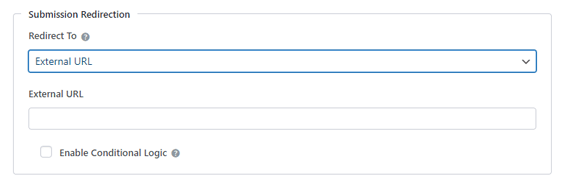
그러나 특정 사용자를 다른 페이지로 리디렉션해야 할 수도 있습니다. 이러한 경우 리디렉션에 조건부 논리를 적용할 수 있습니다.
조건부 논리 활성화 확인란을 선택하고 조건부 규칙을 생성하기만 하면 됩니다.
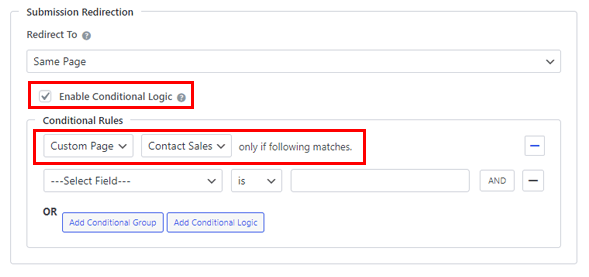
예를 들어 리디렉션 대상 옵션을 같은 페이지 로 설정했습니다. 조건부 논리를 활성화하면 사용자가 동일한 페이지가 아닌 다른 페이지로 리디렉션되는 예외적인 경우를 정의할 수 있습니다.
따라서 드롭다운에서 Custom Page 옵션을 선택하고 Contact Sales 페이지를 선택합니다. 즉, 아래 조건이 충족되면 사용자가 영업팀에 문의 페이지로 리디렉션됩니다. 조건은 당신이 필요로 하는 무엇이든 될 수 있습니다.
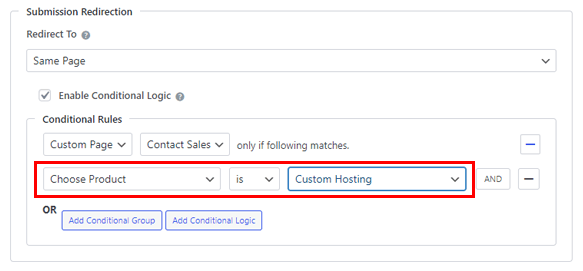
여기에서 " Choose Product is Custom Hosting "이라는 조건을 만들었습니다. 따라서 제품 선택 필드에서 사용자 지정 호스팅 을 선택한 경우 양식은 사용자를 영업팀에 문의 페이지로 리디렉션합니다. 조건을 충족하지 않는 나머지 사용자는 동일한 페이지로 리디렉션됩니다.
이것은 하나의 조건부 규칙일 뿐입니다. 그룹에 조건부 규칙을 추가하거나 연산자를 사용하여 새 조건부 그룹을 생성할 수 있습니다.
조건부 논리에 대한 자세한 내용은 Everest Forms의 조건부 논리에 대한 전체 가이드를 참조하세요.
지금까지의 모든 변경 사항을 저장 합니다. 이를 통해 양식은 입력에 따라 조건부로 사용자를 리디렉션합니다.
일반 설정 외에도 이메일 및 WebHook 설정도 있습니다. 당신은 당신이 적합하다고 생각하는대로 그들을 사용자 정의 할 수 있습니다!
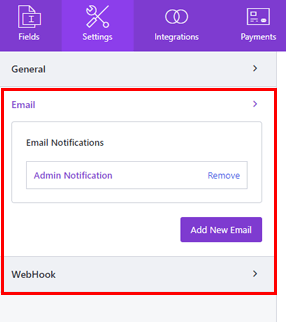
4단계: 사이트에 문의 양식 추가
양식 작성이 완료된 후에도 라이브 웹사이트에 문의 양식을 추가해야 합니다.
이를 위해 양식을 표시할 페이지나 게시물을 엽니다. 양식에 대해 완전히 새로운 페이지를 만들 수도 있습니다.
여기에서 블록 삽입기를 열고 페이지에 Everest Forms 블록을 추가합니다.
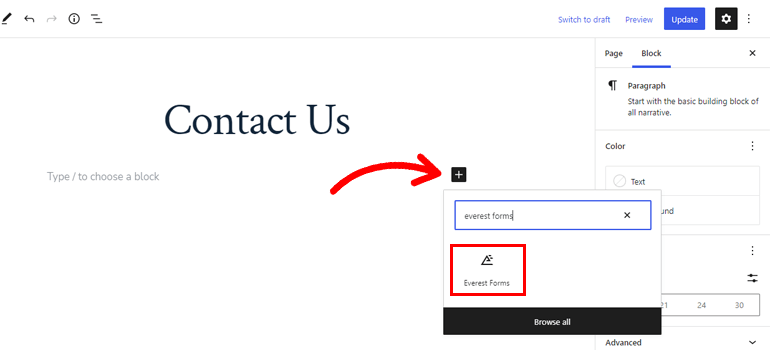
그런 다음 드롭다운에서 조건부 리디렉션이 있는 양식을 선택합니다. 마지막으로 상단의 업데이트 버튼을 클릭합니다.
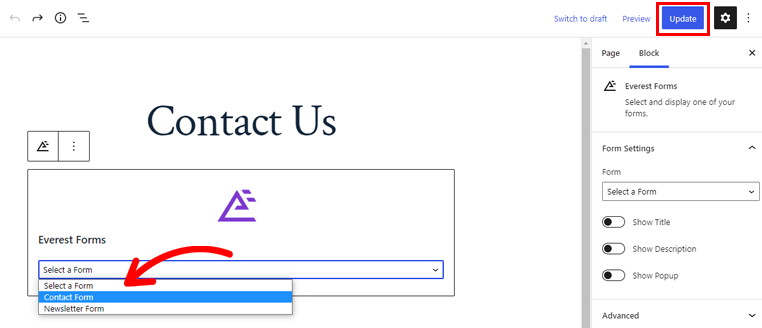
이렇게 하면 웹사이트 방문자가 양식을 찾고 작성할 수 있습니다.
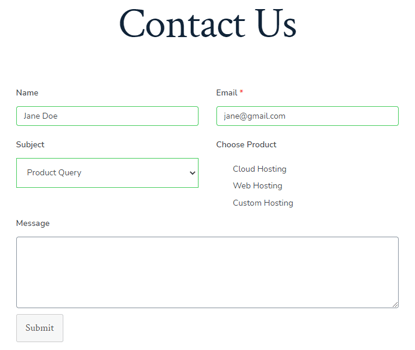
마무리
WordPress 양식의 조건부 리디렉션을 사용하면 맞춤형 콘텐츠가 포함된 특정 페이지로 사용자를 보낼 수 있습니다. 이는 사용자 경험을 개선하고 성공적인 전환 가능성을 높입니다.
양식 제출 후 조건부 리디렉션을 활성화하는 데 도움이 되는 완벽한 도구는 Everest Forms입니다. 몇 가지 간단한 단계로 사용자가 양식을 제출한 후 조건부로 원하는 페이지로 리디렉션할 수 있습니다.
그 외에도 Everest 양식을 사용하여 양식에 Google 지도를 추가하고 연락처 양식 스팸을 방지하는 등의 작업을 수행할 수 있습니다. 이 플러그인에 대해 자세히 알아보려면 블로그를 방문하세요.
더 많은 WordPress 관련 업데이트 및 리소스를 보려면 YouTube, Twitter 및 Facebook에서 팔로우하세요.
